Dacă știți să scrieți PowerShell simplu sauScripturi pentru loturi, puteți automatiza destul de multe lucruri pe Windows 10. De fapt, chiar dacă trebuie să petreceți puțin timp scriind scriptul perfect pentru ceva, timpul economisit odată ce este bine să mergi va merita timpul petrecut în scris . Acestea fiind spuse, scripturile pot fi periculoase, atunci când încercați să rulați scripturi în PowerShell, primiți un mesaj de eroare destul de lung care vă spune în mod esențial „rularea scripturilor este dezactivată pe acest sistem”.

Aceasta este o măsură de securitate în PowerShell laîmpiedica rularea scripturilor dăunătoare și poate dăuna sistemului. Desigur, un script despre care v-ați scris nu va fi rău intenționat și ar trebui să poată rula. Pentru a remedia această problemă, trebuie să modificați politica de execuție în PowerShell. Iată cum.
Fixarea scripturilor de rulare este dezactivată pe acest sistem
Deschideți PowerShell cu drepturi de administrare și executați următoarea comandă.
Get-ExecutionPolicy -List
Aceasta vă va arăta politica de execuție setată pentru utilizator și pentru mașina dvs. Este probabil ca ambele, sau cel puțin politica CurrentUser să fie setată pe Limită.
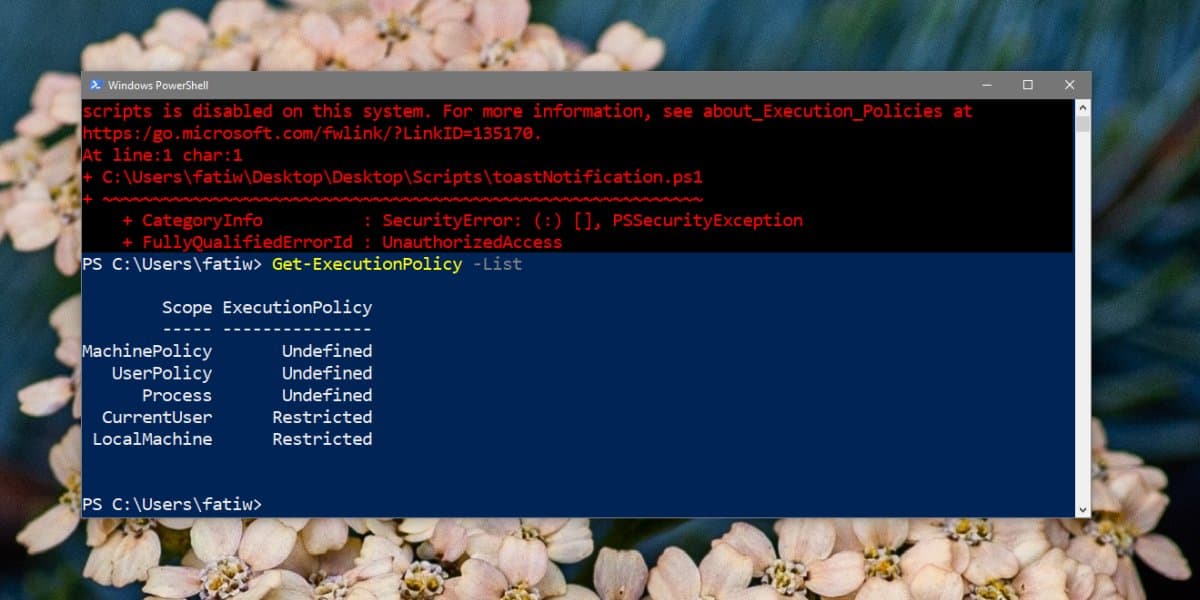
Pentru a remedia eroarea „rularea scripturilor este dezactivată pe acest sistem”, trebuie să schimbați politica pentru CurrentUser. Pentru a face acest lucru, executați următoarea comandă.
Set-ExecutionPolicy RemoteSigned -Scope CurrentUser
Confirmați că doriți să efectuați modificarea și veți putea rula scriptul.
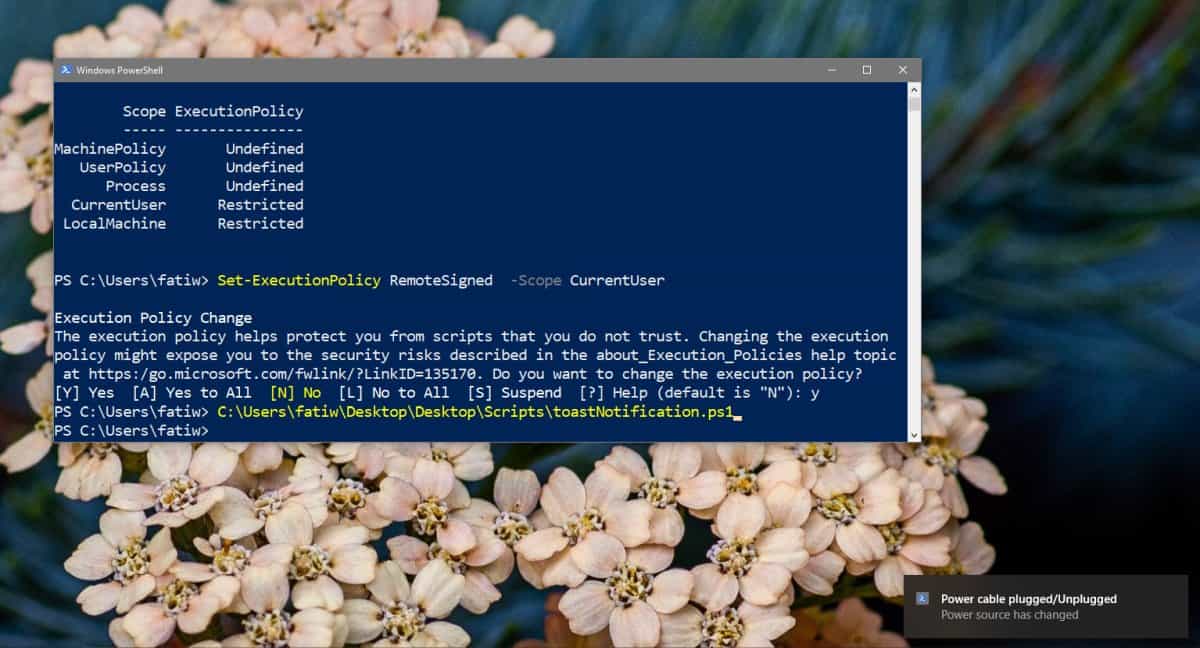
Acest lucru ar trebui să vă permită să rulați cele mai multe scripturicu toate acestea, dacă tot primiți aceeași eroare, probabil că va trebui să modificați politica de execuție a mașinii. Puteți modifica comanda anterioară pentru a face acest lucru, dar veți avea nevoie de drepturi de administrare pentru a face acest lucru.
Executați această comandă.
Set-ExecutionPolicy RemoteSigned -Scope LocalMachine
Confirmați că doriți să efectuați modificarea, apoi încercați să rulați scriptul.
Acest lucru ar trebui să facă truc dacă ați scrisscrieți-vă totuși, dacă l-ați descărcat online și nu este semnat, atunci trebuie să schimbați politica de execuție în Fără restricții. Pentru a face acest lucru, înlocuiți „RemoteSigned” în toate comenzile de mai sus cu „Fără restricții”. Fiți foarte atenți la ce scripturi rulați dacă le descărcați. Ele pot fi periculoase.
Set-ExecutionPolicy
Aceasta este o comandă destul de simplă pentru setarea politicii de execuție pe PowerShell. Această comandă poate avea patru parametri diferiți sau stări: Restricționat, AllSigned, RemoteSigned și Netrecut.
Comutatorul -Scope definește schimbarea politiciise aplică la. Când introduceți „CurrentUser”, acesta este aplicat doar utilizatorului curent, iar când introduceți „LocalMachine”, acesta se aplică întregului sistem













Comentarii